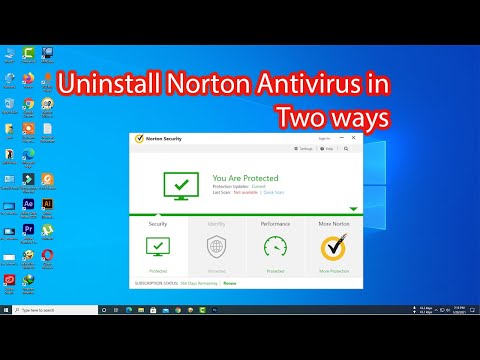Az Offline módba való belépéshez és kilépéshez egyszerűen lépjen a beállításokhoz (☰), válassza a „Fejlesztő” lehetőséget, és kapcsolja be a „Offline munka” lehetőséget. Az Offline mód a Firefox egyik funkciója, amely lehetővé teszi a gyorsítótárazott weboldalak megtekintését, miközben nincs internetkapcsolat. Bár a gyorsítótárazott webes tartalom a megtekintéskor az oldalon található információkra korlátozódik (elnézést, nincs naprakész hír!), Mégis hasznos a folyamatos termelékenységhez, vagy csak a rossz kapcsolat pillanatának kivárásához.
Lépések
Rész 1 /2: Offline mód engedélyezése

1. lépés: Ismerje meg az Offline mód működését
Az Offline mód eltávolítja a Firefox internetkapcsolatát, ehelyett lekér minden információt a böngésző gyorsítótárából. Online állapotban a Firefox automatikusan tárolja a böngészett webhelyeket gyorsítótárazott webes tartalomként. A webhelyek ezek a gyorsítótárazott változatai elérhetők offline állapotban is, de további böngészés a mentett tartalomon túl nem lehetséges (azaz bármelyik korábban meglátogatott webhelyre navigálhat, de az adott webhelyen található, még nem gyorsítótárazott linkek hibát jeleznek. Hasonlóképpen, még akkor is, ha a kapcsolat helyreállt, az offline módot le kell tiltani a nem gyorsítótárazott webhelyek böngészésének folytatásához.)
A gyorsítótár tárolási mérete korlátozott. A felhasználó böngészése közben a régebbi tartalmak eltávolításra kerülnek a gyorsítótárból, és a legfrissebbre kerülnek. Alapértelmezés szerint a Firefox 350 MB gyorsítótárat tárol. Ez nagy mennyiségű internetes tartalmat jelent, de ha többet (vagy kevesebbet) szeretne, a „☰> Beállítások> Speciális> Hálózat” menüpontban módosíthatja a gyorsítótár méretét, és kiválaszthatja az „Automatikus gyorsítótár -kezelés felülbírálása” lehetőséget. Ez lehetővé teszi a gyorsítótár méretének manuális beállítását

2. lépés: Lépjen a Firefox beállításaihoz
Nyomja meg a ☰ gombot. Ez megnyit egy menüt a Firefox különböző lehetőségeivel.
3. lépés: Kattintson a További lehetőségre a legördülő menüből
4. lépés. Engedélyezze az Offline módot
Válassza a "Munka offline" lehetőséget a lista alján. A menüpont mellett megjelenik egy pipa, amely jelzi, hogy az aktív. Most már böngészhet a gyorsítótárazott oldalakon.

5. lépés. Tallózás a gyorsítótárazott webhelyeken
A böngészési szokásaitól és a gyorsítótár méretétől függően felkeresheti a nemrégiben meglátogatott webhelyeket. Látogasson el a "☰> Előzmények" oldalra, és nézze meg, hogy mit lehet megtekinteni.
2. rész: Az offline mód letiltása

1. lépés. Ismerje meg az offline mód letiltásának okát
Az offline mód letiltja a Firefox internetkapcsolatát. Amikor az internet -hozzáférés helyreáll, le kell tiltania az Offline módot, hogy újra használhassa a böngészőt. Ha offline módban próbál böngészni a nem gyorsítótárazott oldalakon, akkor hibaüzenet jelenik meg, még akkor is, ha az internetkapcsolat működik.

2. lépés: Lépjen a Firefox beállításaihoz
Nyomja meg a ☰ gombot. Ez megnyit egy menüt a Firefox különböző lehetőségeivel.

3. lépés: Nyissa meg a Fejlesztői menüt
Nyomja meg a "Fejlesztő" gombot. Ezzel megnyílik egy menü, amely különböző fejlesztői eszközöket tartalmaz, beleértve az Offline módot.

4. lépés Tiltsa le az Offline módot
Válassza a "Munka offline" lehetőséget a lista alján. A menüpont melletti pipa eltűnik, jelezve, hogy a funkció most le van tiltva.

5. lépés. Böngésszen az interneten normálisan
Mostantól hiba nélkül böngészhet az interneten. A weboldalak felkeresése mostantól az élő verziót jeleníti meg a tárolt változat helyett.
Tippek
- Amikor befejezte az offline munkát, feltétlenül hajtsa végre ugyanazokat a lépéseket az Offline munka funkció kikapcsolásához.
- Az offline módot jelenleg nem támogatja a Firefox mobil.